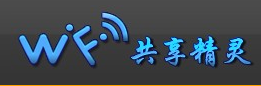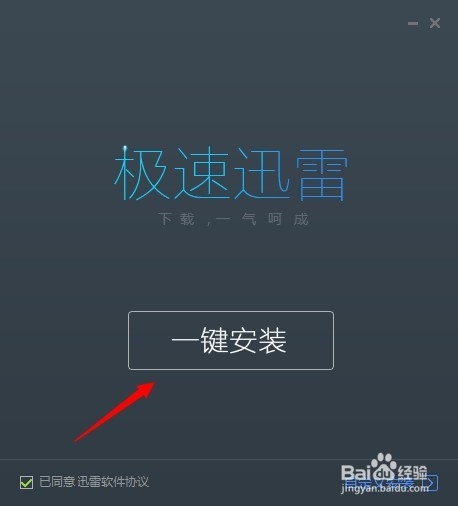萬盛學電腦網 >> 圖文處理 >> Photoshop教程 >> ps入門教程 >> PS打造逼真電子芯片效果
PS打造逼真電子芯片效果
最終效果

具體的制作步驟如下:
1、新建一個1200 * 800像素的文檔,使用鋼筆工具勾出路徑,並填充黑色,效果如下圖。


2、同樣,使用鋼筆工具,勾出路徑填充任意顏色,並為其添加漸變疊加樣式,效果如下圖。
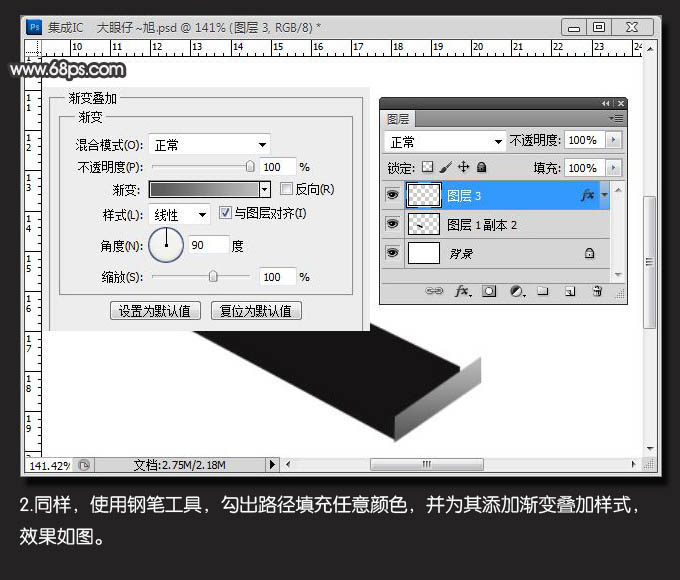
3、新建一個圖層,使用鋼筆工具,勾出下圖所示的路徑,轉為選區後填充任意顏色,並為其添加漸變疊加樣式,參數及效果如下圖。

4、新建一個圖層,用鋼筆工具勾出上表面的路徑,轉為選區後填充黑色,效果如下圖。這是芯片的下面部分基本一層制作完成。

5、我們用同樣的方法去制作芯片的上面部分。當然,制作的時候要把圖層復制一份,並向上移動幾個像素,效果如下圖。

6、新建一個圖層,注意圖層順序,使用鋼筆工具勾出芯片的焊腳,並填充黑色,效果如下圖。

7、把芯片焊腳圖層按Ctrl + J 復制一層,並移動幾個像素,產生立體效果,並為其添加漸變疊加圖層樣式,參數及效果如下圖。
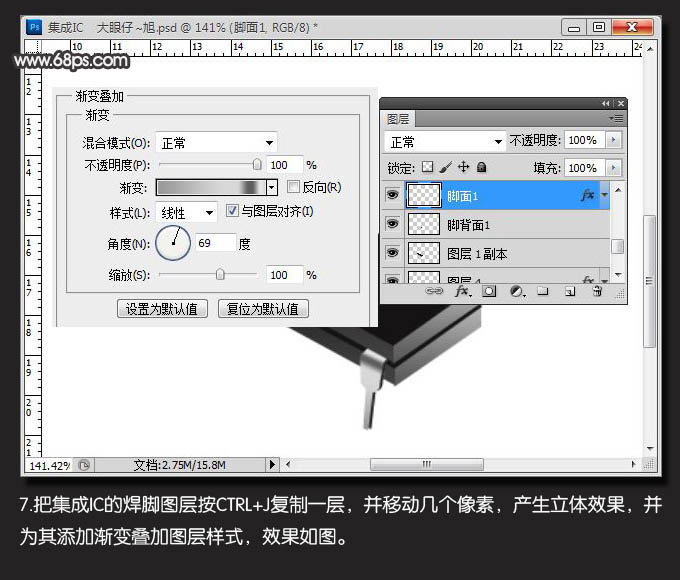
8、我們可以用復制的方法去制作芯片的其它焊腳部分,效果如下圖。

9、新建一個圖層,用鋼筆勾出下圖所示的路徑,填充灰色。

10、保持選區不動,新建一個圖層填充白色,把前,背景顏色設置為黑白,執行:濾鏡 雜色 添加雜色,數值為310,把圖層混合模式改為“疊加”,不透明度改為:10%,如下圖。

11、新建一個圖層,用鋼筆工具勾出下圖所示的路徑,轉為選區後填充任意顏色,然後再添加漸變簡單樣式,顏色設置及效果如下圖。

12、用同樣的方法去制作另一部分焊腳,效果如下圖。

13、在背景圖層上面新建一個圖層,簡單給芯片加上投影,效果如下圖。

14、給芯片加上一些標簽等,完成最終效果。

最終效果:

ps入門教程排行
軟件知識推薦
相關文章
copyright © 萬盛學電腦網 all rights reserved